¿Cómo agregar un temporizador de cuenta regresiva a su sitio de WordPress?
Publicado: 2021-11-28Temporizador de cuenta regresiva es un término con el que estamos bastante familiarizados, ¿no? Es un elemento útil y efectivo que puede inyectar en su sitio de WordPress. Cuando una empresa realiza una campaña de ofertas, hoy en día es una práctica común aprovechar un temporizador de cuenta regresiva. Entonces, ¿por qué no agrega un temporizador de cuenta regresiva a su sitio de WordPress?
Quizás se pregunte qué beneficio tiene un temporizador de cuenta regresiva para una empresa. Obviamente, un temporizador de cuenta regresiva tiene un gran impacto cuando se trata de incitar a los visitantes a realizar acciones o vender un producto o servicio. Puedo nombrar una serie de empresas que empujaron a los visitantes de su sitio a tomar medidas implementando temporizadores de cuenta regresiva.
Addison Lee, una empresa privada de alquiler, por ejemplo, hizo un truco al aprovechar un temporizador de cuenta regresiva en su correo electrónico de ofertas diarias. Se dirigieron principalmente a los clientes que abandonaron su formulario de reserva. Lo que realmente hicieron fue mostrar la línea de tiempo del acuerdo con un temporizador de cuenta regresiva en los correos electrónicos que mostraban un sentido de urgencia del acuerdo.
¿Sabes cuál fue el resultado? Los clics en los correos electrónicos se dispararon un 28% en comparación con los correos electrónicos de abandono estándar. Esto es increíble, ¿verdad? Con un truco simple y sin complicaciones, si obtienes un resultado tan alucinante, ¡vale la pena intentarlo!
Kennedy Blue, una tienda en línea, aumentó sus ventas en un 50 % después de agregar un temporizador de cuenta regresiva de ventas en su sitio web.
Antes de mostrarle cómo agregar un complemento de temporizador de cuenta regresiva a su sitio de WordPress, permítame arrojar un poco de luz sobre el complemento de temporizador de cuenta regresiva. Esto le dará una mejor idea del artículo.
¿Quieres saber cómo agregar una barra de búsqueda en tu sitio de WordPress? Haga clic en el enlace de abajo y conozca el proceso-
¿Cómo agregar una barra de búsqueda a su sitio de WordPress?
Complemento de temporizador de cuenta regresiva y sus tipos:
El complemento del temporizador de cuenta regresiva se puede definir fácilmente con el término en sí. Es una pieza de software que le permite mostrar un temporizador en su sitio web que cuenta hacia atrás desde una fecha u hora específica. Puede agregar el complemento a su sitio de WordPress para mostrar el comienzo de un evento o tal vez el final de una oferta.
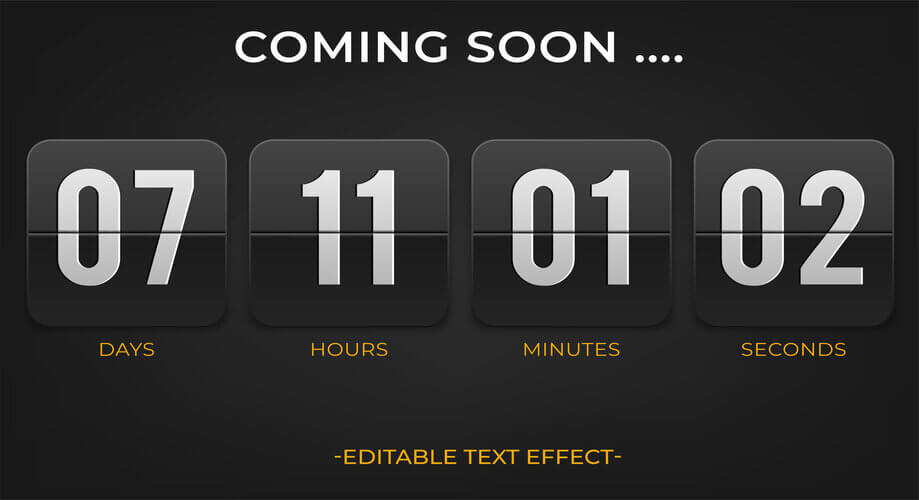
Básicamente, hay 2 tipos de temporizadores de cuenta regresiva que puede tener a su disposición. Contador de tiempo estándar o normal y contador de tiempo de hoja perenne.
Temporizador de cuenta regresiva estándar:
El contador de tiempo estándar es el más común entre los 2 tipos de contador de tiempo. Es un temporizador de cuenta regresiva estática que cuenta regresivamente hasta un punto en particular. La especialidad de este tipo de temporizador es que se muestra de manera idéntica a todos los visitantes cada vez que visitan el sitio web.
Por ejemplo, si 100 visitantes visitan un sitio web en particular a la vez y muestran un temporizador de cuenta regresiva estándar para una oferta, todos verán la misma línea de tiempo, tal vez 3 horas restantes de la oferta.
Temporizador de cuenta regresiva de hoja perenne:
El temporizador de cuenta regresiva Evergreen, por otro lado, es un temporizador de cuenta regresiva dinámico y varía de un visitante a otro. El temporizador comienza la cuenta regresiva una vez que un visitante ingresa al sitio web. Dependiendo de la configuración, el temporizador aparecerá y mostrará una hora o fecha en particular al visitante.
Por ejemplo, puede mostrar 2 horas restantes de una oferta de descuento para un visitante mientras que quedan 4 horas de la misma oferta para otro visitante.
¿Por qué y cuándo agregar un temporizador de cuenta regresiva a su sitio de WordPress?
Después de conocer todos los detalles sobre el temporizador de cuenta regresiva, debe estar ansioso por saber la necesidad de implementar temporizadores de cuenta regresiva, ¿verdad? Bueno, un temporizador de cuenta regresiva puede brindarle múltiples beneficios. ¿Qué son? Vamos a verlos-
- Genera emoción y anticipación en la mente de los visitantes.
- Produce efecto FOMO en la mente de los visitantes con una visualización de tiempo limitado.
- Dale sabor al diseño de tu sitio web.
- Finalmente, aumenta la conversión y las ventas si el temporizador de cuenta regresiva está destinado a cualquier oferta.
Entonces, llegó a saber por qué necesita un temporizador de cuenta regresiva. Ahora es el momento de saber cuándo puedes hacer uso del temporizador de cuenta regresiva.
- En la página "próximamente" antes de lanzar un sitio web.
- Para reconocer a sus clientes y visitantes sobre sus próximos nuevos productos.
- Con motivo de diferentes festivales cuando quieras ofrecer descuentos a tus clientes.
- Para notificar sobre las fechas de sus próximos grandes eventos y conferencias.
- Con el fin de informar el cumpleaños o aniversario de su negocio.
- Con respecto a su regreso cuando su sitio web está en mantenimiento, puede usar el temporizador de cuenta regresiva.
¿Cómo agregar un temporizador de cuenta regresiva a su sitio de WordPress?
Ahora, le mostraré cómo puede agregar un temporizador de cuenta regresiva a su sitio de WordPress aprovechando el "widget de temporizador de cuenta regresiva" de ElementsKit. Sin más preámbulos, vayamos al grano-
Instale y active ElementsKit:
En primer lugar, debe iniciar sesión en el panel de administración de su sitio de WordPress. Luego, instale y active ElementsKit en su sitio. Asegúrese de tener Elementor ya instalado en su sitio. De lo contrario, instale Elementor primero para que ElementsKit funcione.
Para instalar ElementsKit, vaya a Complementos en su tablero y seleccione "Agregar nuevo" como se muestra en la captura de pantalla a continuación
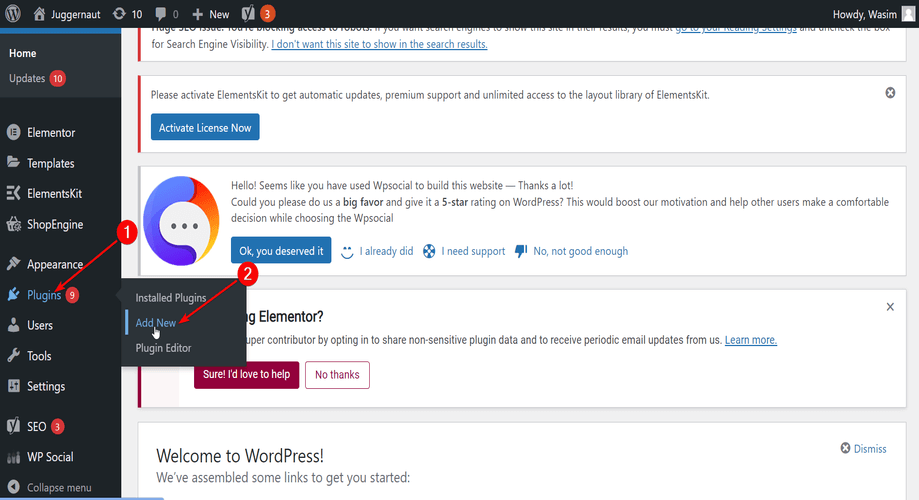
Escriba ElementsKit en el campo de búsqueda y presione el botón "Instalar ahora". Una vez completada la instalación, active el complemento.
¿Sabes que puedes incrustar tu feed de Instagram en tu sitio de WordPress? ¿Cómo? Échale un vistazo-
¿Cómo incrustar el feed de Instagram en su sitio de WordPress?
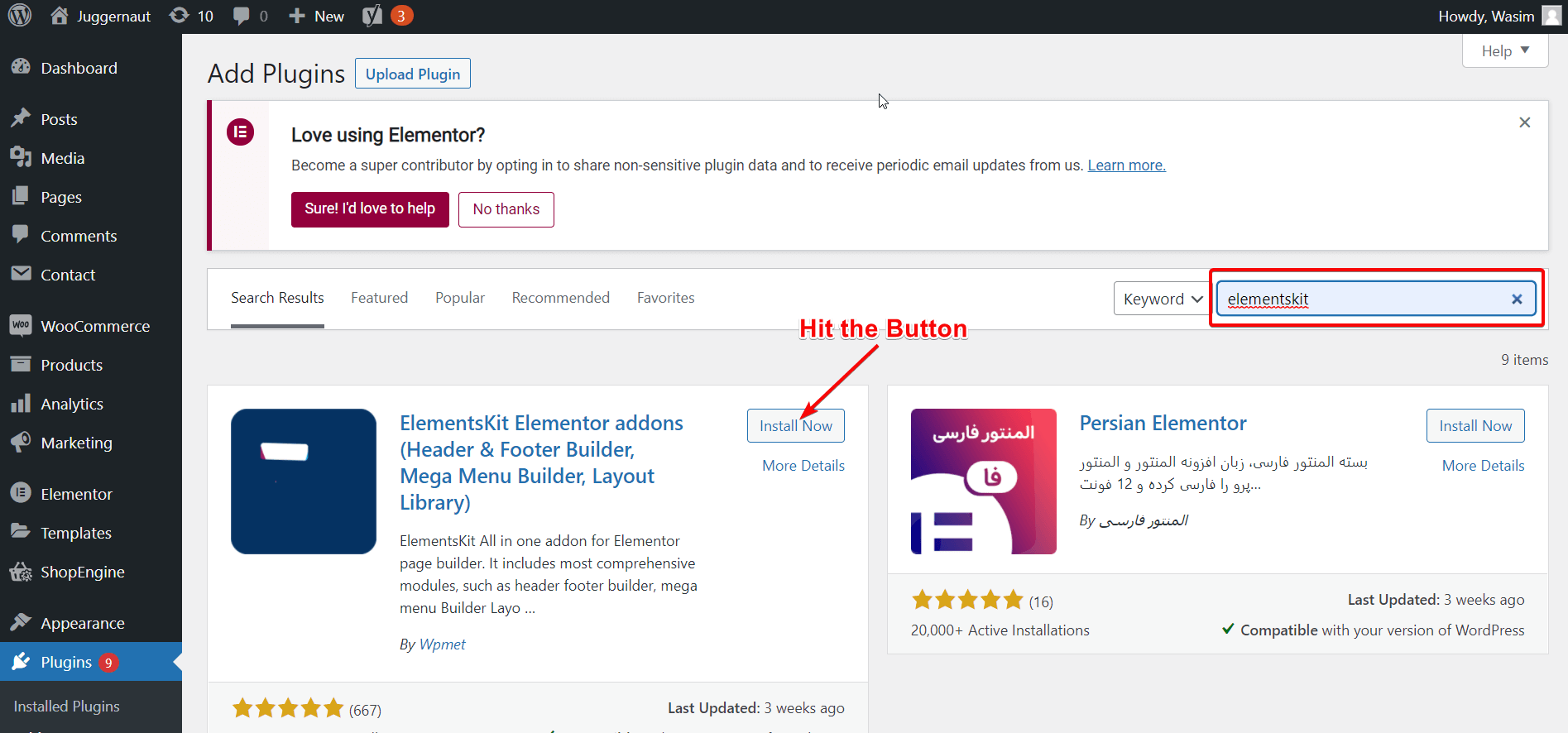
Cree y publique una nueva página o una publicación en su sitio:
Ahora es el momento de crear una nueva página en su sitio y publicarla para que pueda agregar un widget de temporizador de cuenta regresiva en la página.

A continuación, busque Páginas o Publicaciones en su panel de control para agregar una nueva página o una publicación. Agregaré una nueva página a mi sitio para mostrar el temporizador de cuenta regresiva. Siga los pasos a continuación para crear y publicar su nueva página.
- Vaya a Páginas y haga clic en Agregar nuevo
- Agregar un título para la página
- Establezca la Plantilla en "Elemento o Ancho completo"
- Finalmente, publique la página.
- No olvide hacer clic en el botón "Editar con Elementor"
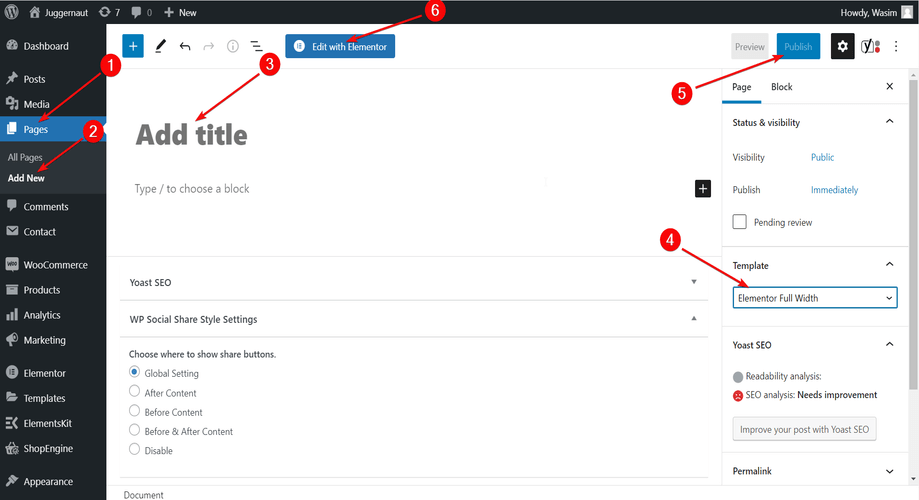
Sin embargo, si desea agregar el temporizador de cuenta regresiva a cualquiera de sus páginas existentes, también puede hacerlo.
Arrastre y suelte el widget del temporizador de cuenta regresiva:
Una vez que cambia a la ventana de Elementor, puede ver una serie de widgets de Elementor y ElementsKit. Todo lo que tiene que hacer es buscar el widget del temporizador de cuenta regresiva en el campo de búsqueda y arrastrarlo y soltarlo en el área designada.
Puede desplazarse hacia abajo y encontrar el widget también. Inmediatamente después de colocar el widget, el temporizador de cuenta regresiva predeterminado aparecerá en la página. Siga el gif a continuación para tener una mejor idea de lo que tiene que hacer en este paso.
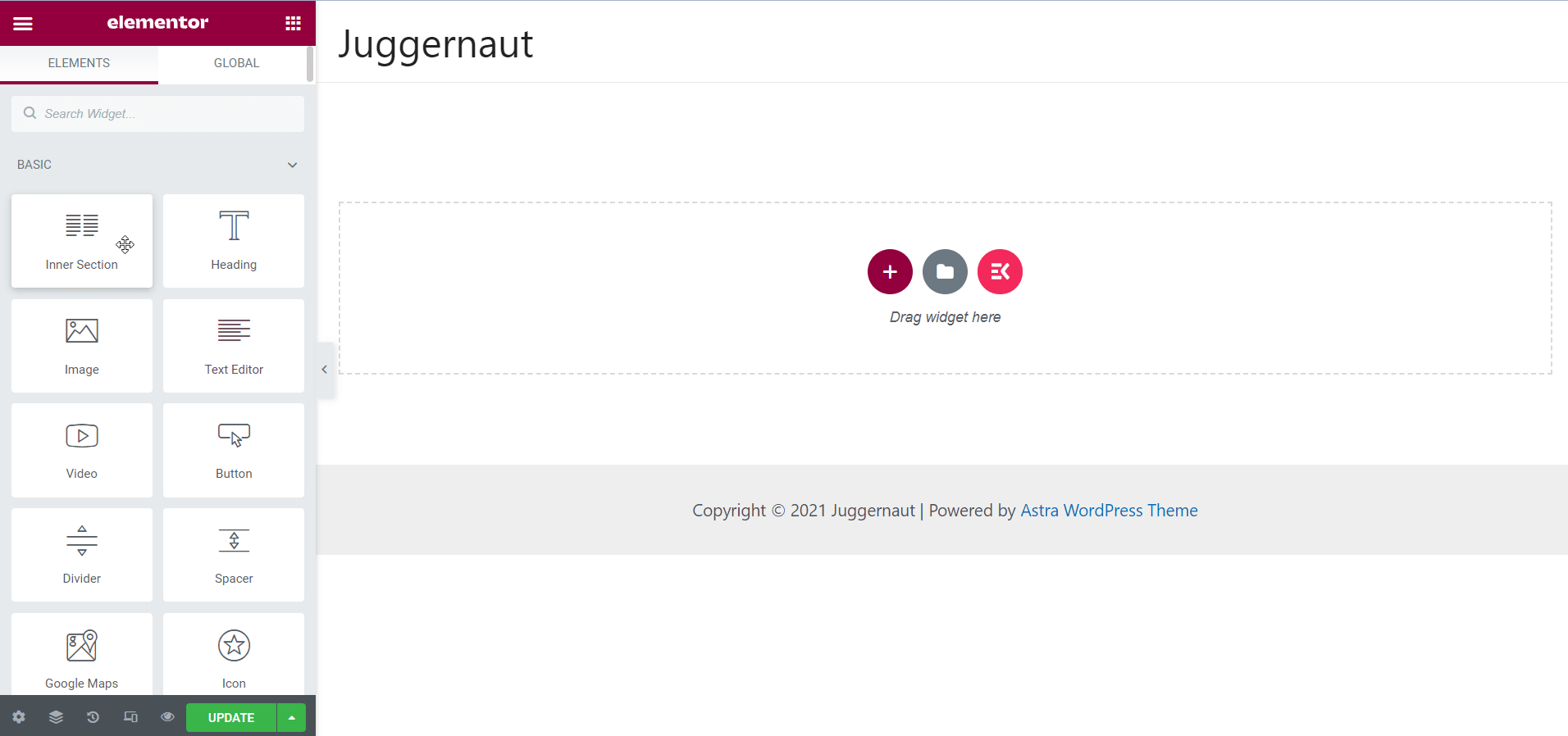
Personaliza el contenido del temporizador de cuenta regresiva:
Ahora, tiene el temporizador de cuenta regresiva predeterminado en su pantalla. Pero es posible que no le guste el diseño del temporizador de cuenta regresiva predeterminado, por lo que hay diseños de temporizador adicionales que puede elegir en el elemento "Preajustes". Elija el diseño adecuado para su sitio.
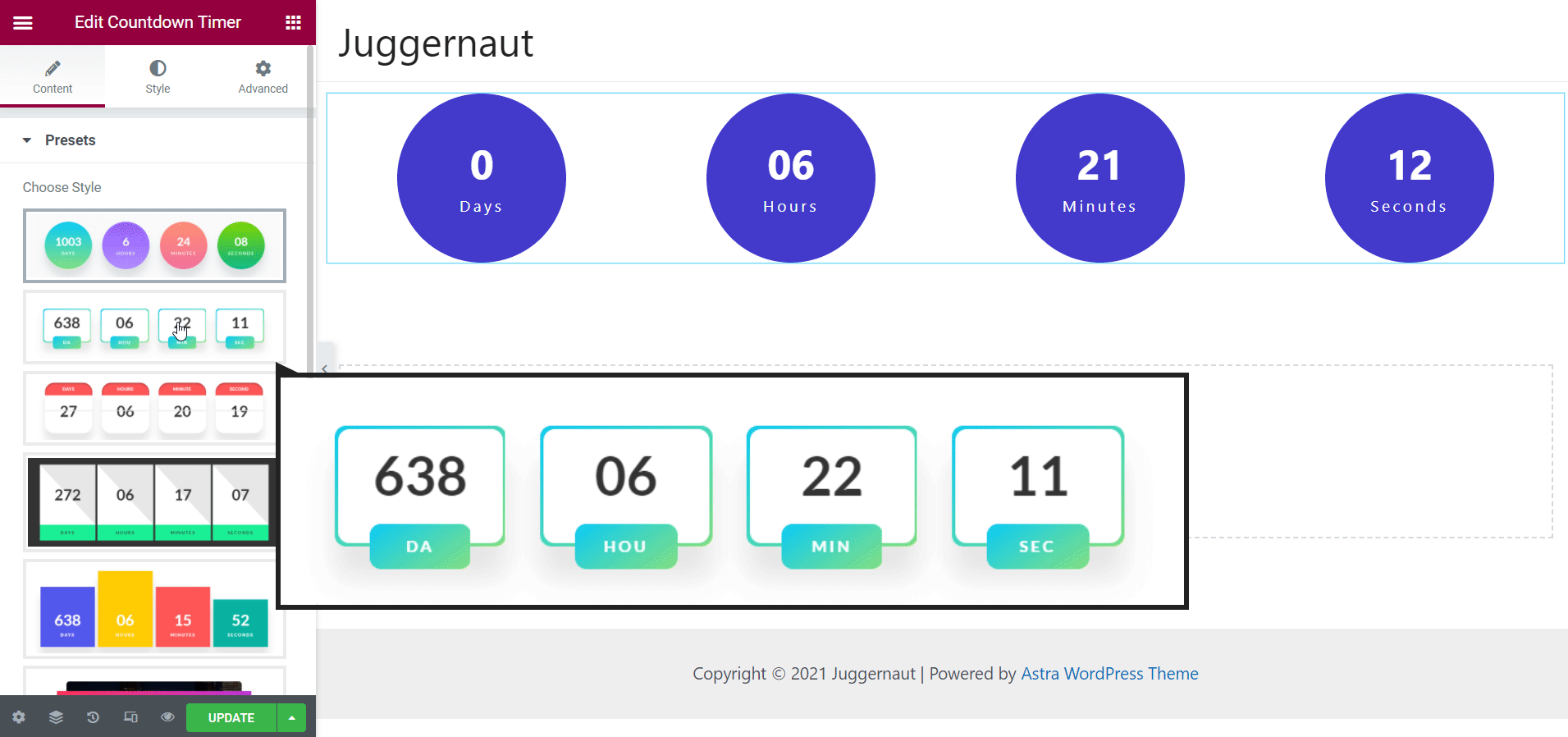
Desde el elemento Configuración del temporizador, puede configurar los parámetros necesarios, incluida la fecha de vencimiento de la cuenta regresiva y las etiquetas personalizadas.
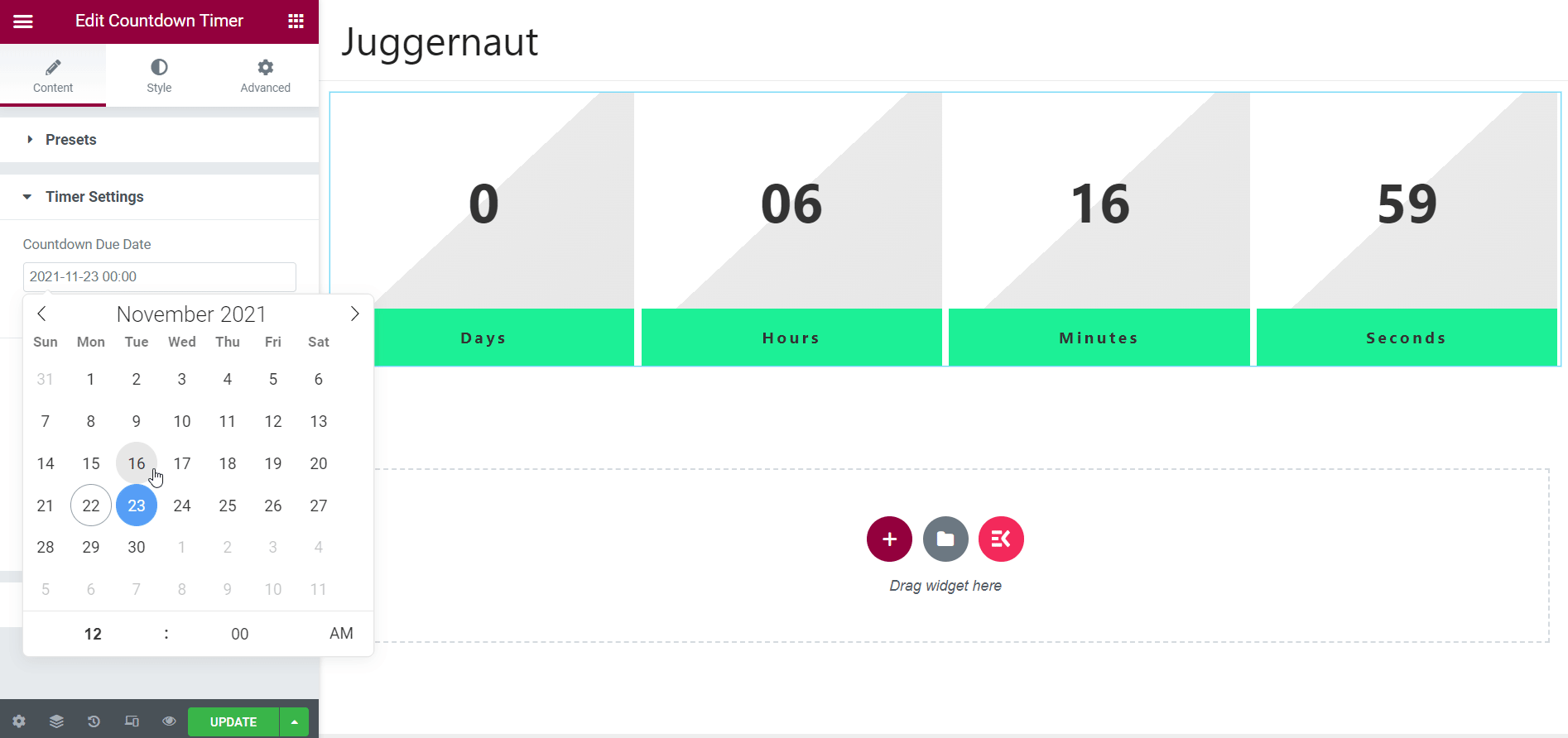
Desde el elemento Expire Action, puede configurar el contenido de la pantalla después de la expiración de la cuenta regresiva. Sin embargo, ya hay un contenido predeterminado establecido en el elemento que debe modificar para establecer su propio contenido.
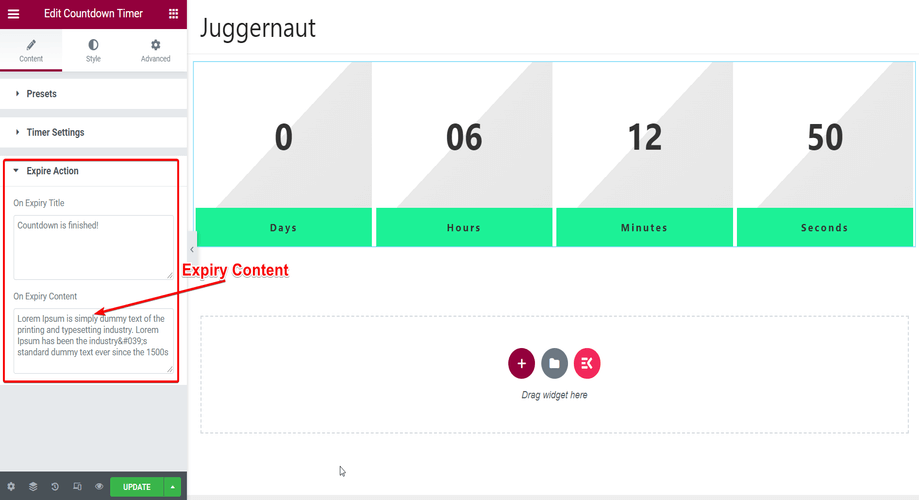
Estilizar el temporizador de cuenta regresiva:
Hay múltiples opciones de estilo disponibles en el widget de temporizador de cuenta regresiva de ElementsKit. Puede modificar y ajustar el ancho del contenido, la altura, la altura de la línea, el margen inferior, etc.
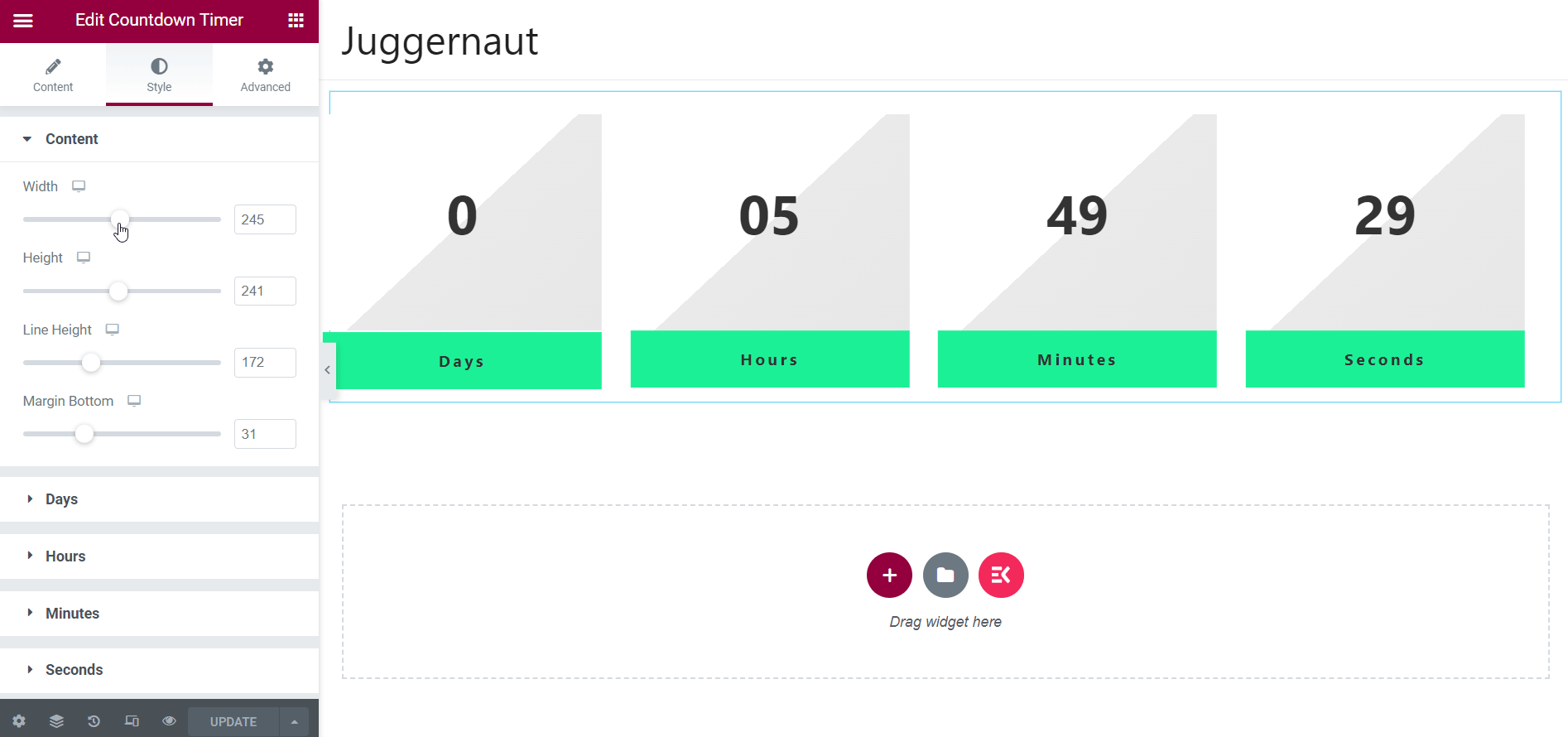
Además, incluso puede estilizar el segmento del temporizador, lo que significa que puede seleccionar días, horas, minutos y segundos individualmente para estilizar. A continuación, he mostrado el estilo del segmento "Días". El otro segmento también se puede estilizar de manera similar.
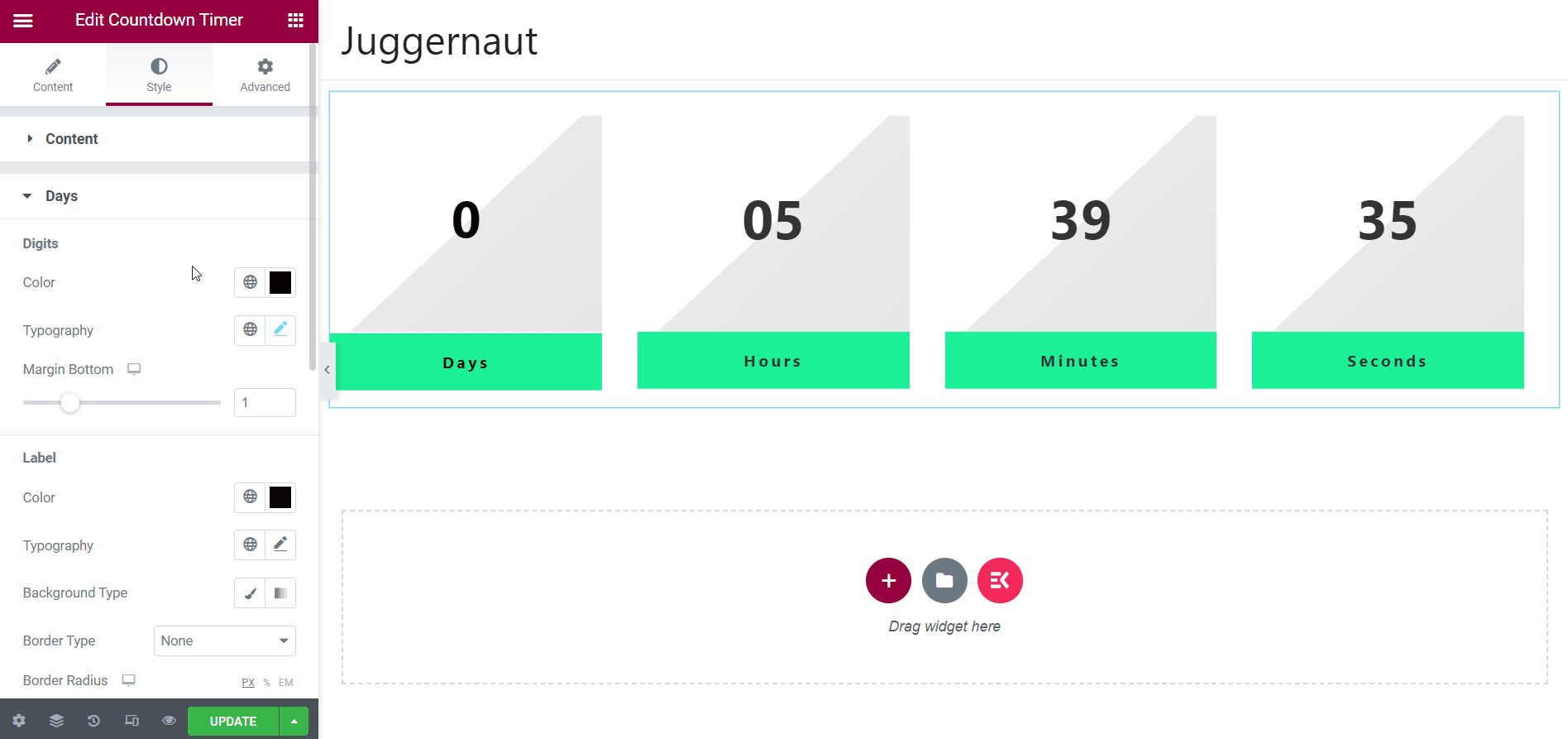
Hay muchas opciones en cada segmento, como el color de los dígitos y la tipografía, el color de la etiqueta, la tipografía, el tipo de fondo, etc. Todos estos parámetros se pueden seleccionar y ajustar para representar el aspecto que prefiera del temporizador de cuenta regresiva.
Aproveche la pestaña Avanzado:
Aparte de eso, también puede animar el temporizador de cuenta regresiva utilizando la pestaña Avanzado. Hay muchos elementos en la pestaña Avanzado como ElementsKit Effects, ElementsKit Sticky, ElementsKit Advanced Tooltip, etc. Puede aprovechar estos elementos para agregar efectos, información, funciones, etc.
Por ejemplo, si utiliza el elemento Efectos de ElementsKit, puede agregar efectos como desplazamiento, movimiento con el mouse, inclinación, etc. Así es como puede darle vida al temporizador de cuenta regresiva aprovechando la pestaña Avanzado.
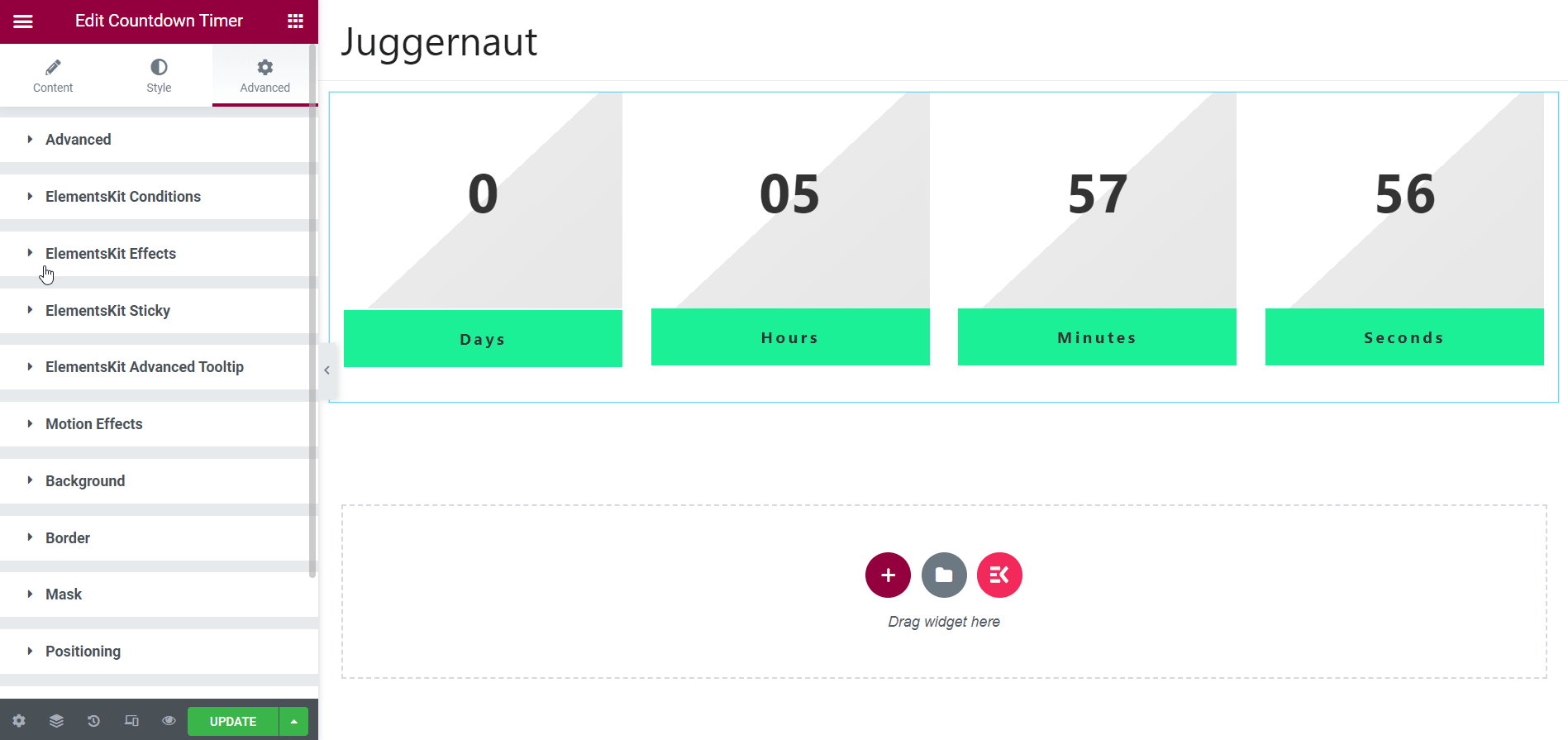
Salida final en el sitio en vivo:
Una vez que haya terminado con todos los cambios y ajustes, estará listo para obtener una vista previa del temporizador de cuenta regresiva en su sitio en vivo. Pero antes de verlo, no olvide actualizar la página. Ahora, haga clic en el icono de vista previa en la parte inferior izquierda de la página del editor.
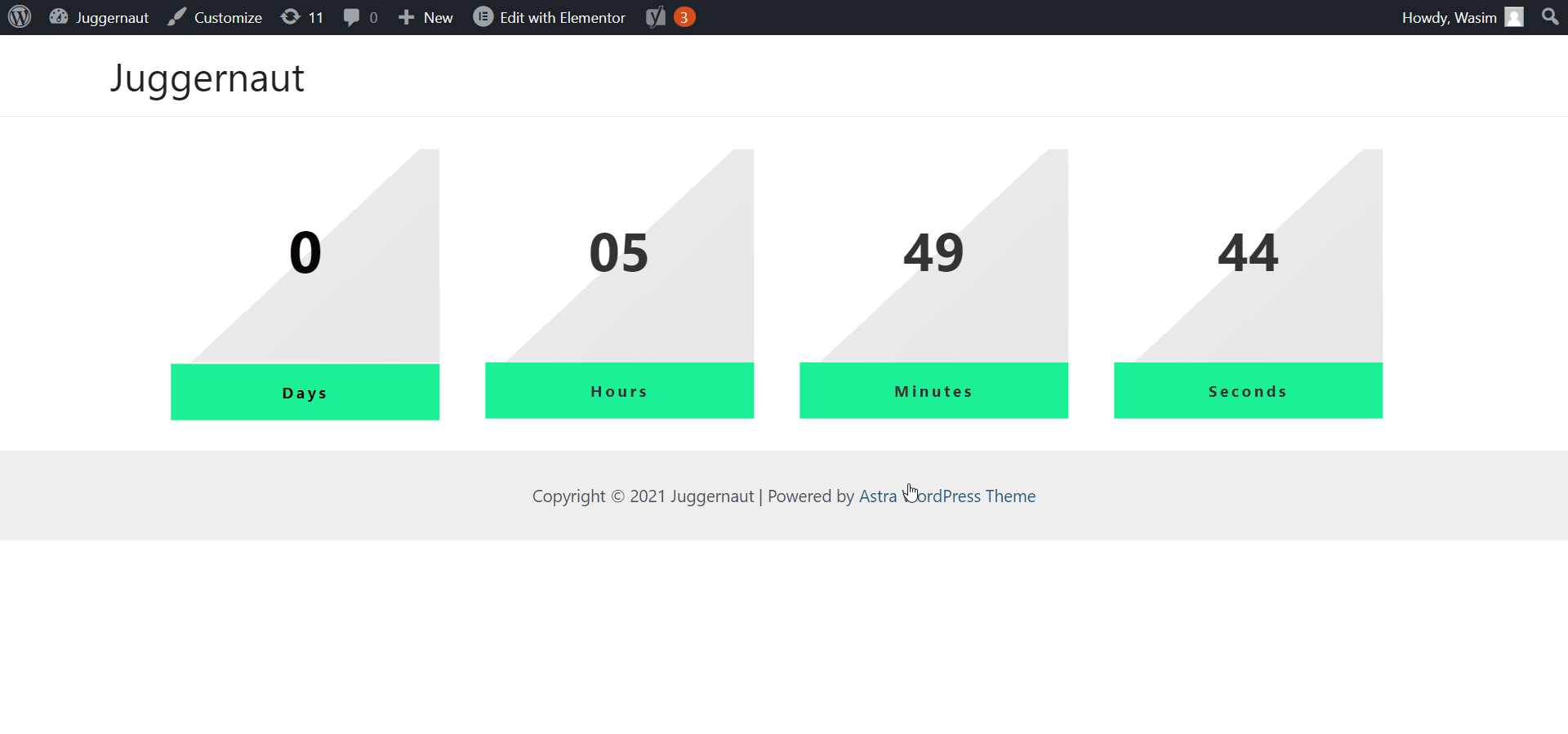
¡Esto lo llevará al sitio en vivo y aquí está! El temporizador de cuenta regresiva está en pantalla. Si no está satisfecho con alguna área del temporizador de cuenta regresiva, puede volver al editor y realizar los cambios necesarios.
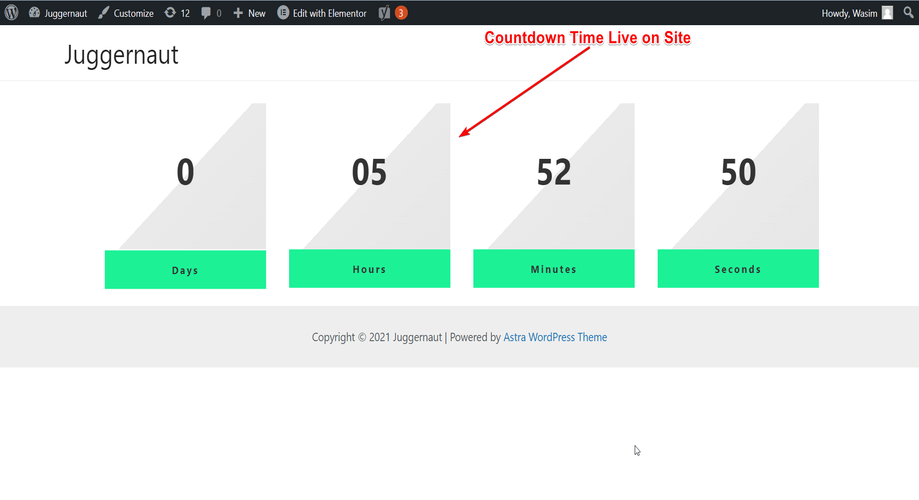
Resumiendo:
Entonces, es demasiado fácil agregar un temporizador de cuenta regresiva a un sitio que implementa el complemento ElementsKit, ¿verdad? Sí, ElementsKit es un complemento fácil de usar y puede usar todos sus módulos, widgets y funciones de manera bastante simple. Más importante aún, puede agregar su temporizador de cuenta regresiva en cualquier lugar de su sitio web, incluida la página de destino, la página del producto y la página de pago.
Si está buscando captar la atención de sus visitantes y mejorar su negocio, el temporizador de cuenta regresiva de ElementsKit es la opción correcta para usted. Sus diseños únicos y hermosos pueden realzar el diseño de su sitio web hasta la médula, haciéndolo destacar entre los demás.
Eso es todo lo que tenía en este tutorial para ti. Con suerte, le resultó muy fácil agregar un temporizador de cuenta regresiva a su WordPress con ElementsKit. Si es así, ¡no se detenga para aprovechar este maravilloso complemento y deje que sus ventas y conversiones aumenten!
¡Conozca el proceso de creación de un punto de acceso de imágenes para su sitio de WordPress si tiene curiosidad!
¿Cómo crear y usar un punto de acceso de imágenes en su sitio de WordPress?
